 Administrador de contraseñas de iPhone de FoneLab
Administrador de contraseñas de iPhone de FoneLab
Administre fácilmente las contraseñas en iPhone, iPad o iPod de manera eficiente.
- Autocompletar contraseña en iPhone
- Cambiar contraseña de Outlook en iPhone
- Cambiar la contraseña de AOL en el teléfono
- Olvidé la contraseña de Notes en iPhone
- Contraseña de correo electrónico en iPhone
- Contraseña de correo de voz en iPhone
- Cambiar contraseña de Instagram en iPhone
- Cambiar la contraseña de NetFlix en iPhone
- Cambiar contraseña de Facebook en iPhone
- Proteger fotos con contraseña en el iPhone
- Generador de contraseñas en iPhone
- Contraseña wifi en iPhone
- Cambiar la contraseña de Yahoo en iPhone
- Cambiar contraseña de Gmail en iPhone
- Compartir contraseña Wi-Fi en iPhone
Guía y métodos notables para la contraseña de Wi-Fi en iPhone
 Actualizado por Lisa ou / 25 de abril de 2023 14:20
Actualizado por Lisa ou / 25 de abril de 2023 14:20Mis compañeros de clase vienen para nuestro proyecto escolar. Necesito compartir nuestro Wi-Fi con ellos para que todos podamos hacer la investigación. Sin embargo, la contraseña es demasiado larga y compleja, y nuestro enrutador está en la habitación de mis padres. ¿Hay una manera fácil de encontrar la contraseña de Wi-Fi en el iPhone, por lo que es más conveniente compartirla cuando tenemos invitados en casa?
Hoy en día, el wifi es uno de los requisitos imprescindibles en el día a día de las personas. Ya sea que esté haciendo proyectos laborales o escolares, comunicándose con sus seres queridos o manteniéndose al día con sus amigos en las redes sociales. Conecta su dispositivo a la red Wi-Fi, que permanecerá conectado durante mucho tiempo a menos que la contraseña cambie nuevamente. Por lo tanto, no es necesario memorizar la contraseña ya que no necesita ingresarla manualmente cada vez.
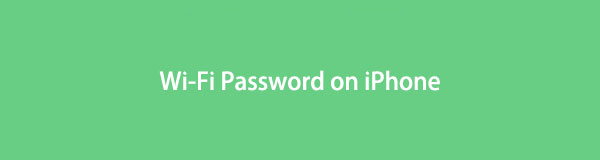
Dicho esto, puede olvidar y tener inconvenientes cada vez que sus invitados soliciten la contraseña. Afortunadamente, ahora hay formas más fáciles de encontrar y compartir su contraseña en su iPhone. De esta manera, no necesita verificar su enrutador cada vez. Además, ya no es un problema si lo olvida al conectar su nuevo dispositivo. Los métodos más notables se enumerarán a continuación y también se incluirá una guía para cambiar su contraseña de Wi-Fi.

Lista de Guías

FoneLab iPhone Password Manager le permite escanear, ver y clasificar y más para iPhone, iPad o iPod Touch.
- Escanea contraseñas en iPhone, iPad o iPod touch.
- Exporte sus contraseñas desde dispositivos y guárdelas como un archivo CSV.
- Restaura tus contraseñas de correo electrónico, Wi-Fi, Google, Facebook, etc.
Parte 1. Cómo encontrar la contraseña de Wi-Fi en iPhone
A continuación se muestran las formas notables de encontrar la contraseña de Wi-Fi en su iPhone. Ya sea que prefiera verlo manualmente, en la aplicación Configuración o usando una herramienta conveniente de terceros, un método se adaptará a usted.
Método 1. Comprobar el enrutador Wi-Fi
La forma más básica de ver su contraseña de Wi-Fi es verificar el enrutador. La mayoría de las veces, una etiqueta adhesiva en algún lugar del enrutador está casi siempre disponible para ayudarlo a ver su información. Esto siempre incluye el nombre y la contraseña predeterminados de su red Wi-Fi.
Tome en serio las sencillas instrucciones a continuación para dominar cómo averiguar la contraseña de Wi-Fi en el iPhone al verificar el enrutador de Wi-Fi:
Paso 1Vaya a su enrutador Wi-Fi y verifique en la parte posterior o debajo para encontrar la etiqueta que contiene su información. La etiqueta mostrará el nombre de usuario, la contraseña y los detalles de su red Wi-Fi.
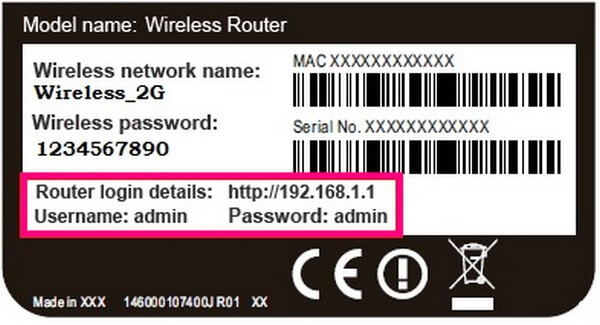
Paso 2Una vez que vea la contraseña en la etiqueta, puede acceder al iPhone Ajustes aplicación> Wi-Fi > nombre de la red Wi-Fi, luego ingrese la contraseña para conectarse. Por otro lado, si la red está oculta, toque el botón Otro opción. Luego, ingrese el nombre de la red Wi-Fi, el tipo de seguridad y la contraseña.
Sin embargo, la verificación del enrutador Wi-Fi ya no funcionará si ya ha cambiado su contraseña. Esto solo se aplica si aún usa la contraseña predeterminada, ya que está impresa en la etiqueta del enrutador.

FoneLab iPhone Password Manager le permite escanear, ver y clasificar y más para iPhone, iPad o iPod Touch.
- Escanea contraseñas en iPhone, iPad o iPod touch.
- Exporte sus contraseñas desde dispositivos y guárdelas como un archivo CSV.
- Restaura tus contraseñas de correo electrónico, Wi-Fi, Google, Facebook, etc.
Método 2. Operar la aplicación de configuración
Es posible que ya hayas cambiado el nombre de usuario y la contraseña de tu red Wi-Fi, pero no te preocupes. Al operar el Wi-Fi en la aplicación de configuración de su iPhone, puede ver la contraseña nuevamente y compartirla más tarde con sus invitados en casa. Este método solo requiere instrucciones simples, por lo que el proceso es casi tan básico como el método anterior.
Siga las sencillas instrucciones a continuación para determinar cómo obtener la contraseña de Wi-Fi del iPhone mediante la aplicación Configuración:
Paso 1Desbloquee su iPhone y ejecute el Ajustes aplicación en su dispositivo. Luego, vaya a la pestaña Wi-Fi. Lo verá en la parte superior de la Configuración debajo de su perfil.

Paso 2En la siguiente pantalla, se mostrarán las redes Wi-Fi activas junto con las otras opciones. Encuentra tu red Wi-Fi y toca el símbolo de información en el extremo derecho.

Paso 3Verá la Contraseña con caracteres ocultos de la lista de opciones. Tóquelo una vez y automáticamente revelará la contraseña sin ningún problema.
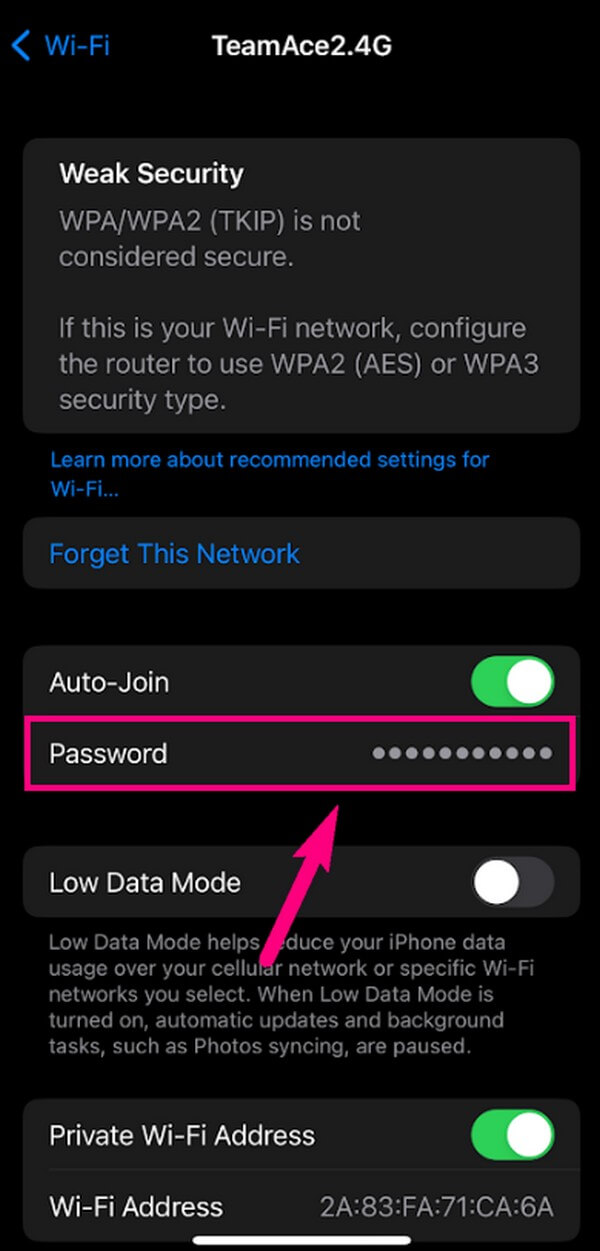
Tenga en cuenta que este método no será posible si ya no está conectado a la red Wi-Fi. Proceda amablemente al próximo proceso para superar esta situación.
Método 3. Prueba FoneLab iPhone Password Manager
Si se desconectó de la red Wi-Fi, aún tiene la oportunidad de encontrar la contraseña de Wi-Fi en su iPhone. Y eso es probar el Administrador de contraseñas de iPhone de FoneLab. Este programa puede escanear varias contraseñas en su iPhone, incluida la contraseña de Wi-Fi. Con solo unos pocos clics, puede ver y compartir la contraseña más tarde con los invitados de su casa e incluso con la familia si la olvidan. El proceso de este método es sencillo debido a la interfaz agradable a la vista de la herramienta. Por lo tanto, no necesita preocuparse por enfrentarse a procedimientos complejos. Además, también puede usarlo para sus otras contraseñas como Contraseña de Instagram, Contraseña de Facebook, etc.

FoneLab iPhone Password Manager le permite escanear, ver y clasificar y más para iPhone, iPad o iPod Touch.
- Escanea contraseñas en iPhone, iPad o iPod touch.
- Exporte sus contraseñas desde dispositivos y guárdelas como un archivo CSV.
- Restaura tus contraseñas de correo electrónico, Wi-Fi, Google, Facebook, etc.
Siga los sencillos pasos a continuación como ejemplo para ver la contraseña de Wi-Fi guardada en el iPhone con Administrador de contraseñas de iPhone de FoneLab:
Paso 1Adquiera una copia de FoneLab iPhone Password Manager de forma gratuita. Puede hacerlo ingresando a su sitio oficial y presionando el botón Descargar gratis botón con el icono de Windows en el lado izquierdo. Para usuarios de Mac, haga clic en el Ir a la versión de Mac primero, y aparecerá el botón de descarga con el logotipo de Apple. Después de eso, instale el administrador de contraseñas y ejecútelo en su computadora.
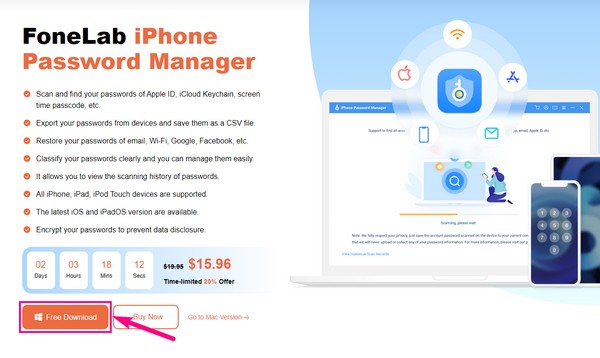
Paso 2Primero, debe conectar su iPhone usando un cable lightning a la computadora. Asegúrese de seguir las instrucciones correctas en la pantalla para que la conexión sea exitosa. Después de eso, presiona la parte inferior derecha Inicio botón. Aparecerá un cuadro de diálogo que le pedirá que verifique su contraseña de copia de seguridad de iTunes. Introdúcelo y luego haz clic en Verificar contraseña para proceder.
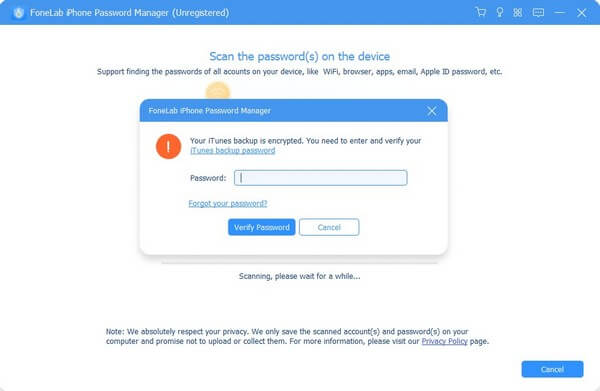
Paso 3FoneLab iPhone Password Manager comenzará a escanear las contraseñas guardadas en su iPhone. Espere brevemente hasta que termine y vea la lista de clasificaciones de contraseñas en la pantalla. En el lado izquierdo, haga clic en la opción Cuenta WiFi en la parte superior de la lista. Las redes Wi-Fi asociadas con su iPhone aparecerán en el lado derecho de la interfaz.
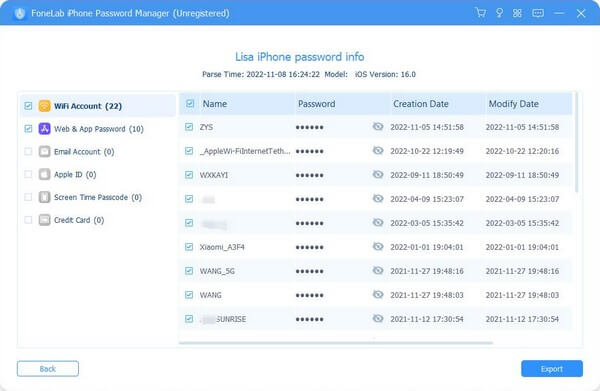
Paso 4Encuentre la red en la que desea ver la contraseña. Luego haga clic en el ojos símbolo correspondiente a la red a la derecha, en la sección Contraseña. Esto le permitirá ver la contraseña que ha elegido. Además, si desea guardarlos en su dispositivo, marque las contraseñas que desee, luego presione el botón Exportar en la esquina inferior derecha de la interfaz.

FoneLab iPhone Password Manager le permite escanear, ver y clasificar y más para iPhone, iPad o iPod Touch.
- Escanea contraseñas en iPhone, iPad o iPod touch.
- Exporte sus contraseñas desde dispositivos y guárdelas como un archivo CSV.
- Restaura tus contraseñas de correo electrónico, Wi-Fi, Google, Facebook, etc.
Parte 2. Comparte la contraseña de Wi-Fi del iPhone automáticamente
Ahora que sabe cómo encontrar y ver la contraseña de Wi-Fi en su iPhone, será más fácil compartirla con los invitados de su casa. Por otro lado, también puede compartir la contraseña de Wi-Fi con sus amigos sin ingresar la contraseña manualmente. Al igual que otros dispositivos móviles, el iPhone ahora tiene una función en la que puede compartir la contraseña de Wi-Fi automáticamente.
Tenga en cuenta las pautas manejables a continuación para compartir la contraseña de Wi-Fi en el iPhone automáticamente:
Paso 1En la pantalla de inicio de su iPhone, deslice el dedo desde la parte superior derecha o inferior si tiene un botón de inicio para acceder al Centro de control. Desde allí, active las funciones Wi-Fi y Bluetooth. Asegúrese de que su iPhone esté conectado a la red Wi-Fi.
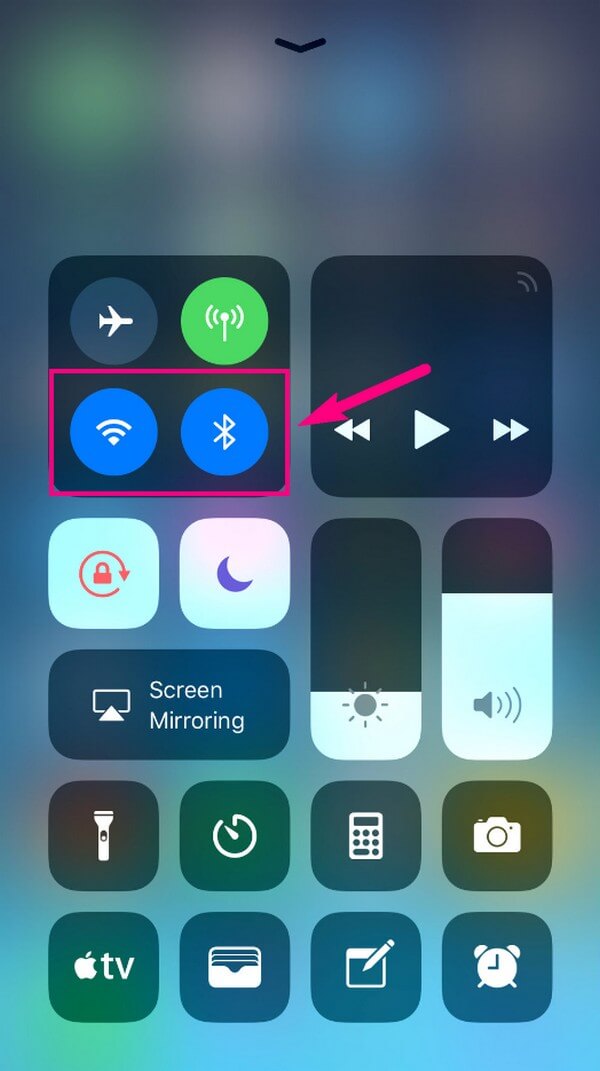
Paso 2Obtenga el otro iPhone que desea conectar al Wi-Fi y diríjase a su Ajustes aplicación Toque en el Wi-Fi opción para ver las redes activas. Seleccione su red Wi-Fi para continuar. Volver a su dispositivo; aparecerá una ventana emergente que le preguntará si desea compartir su contraseña.
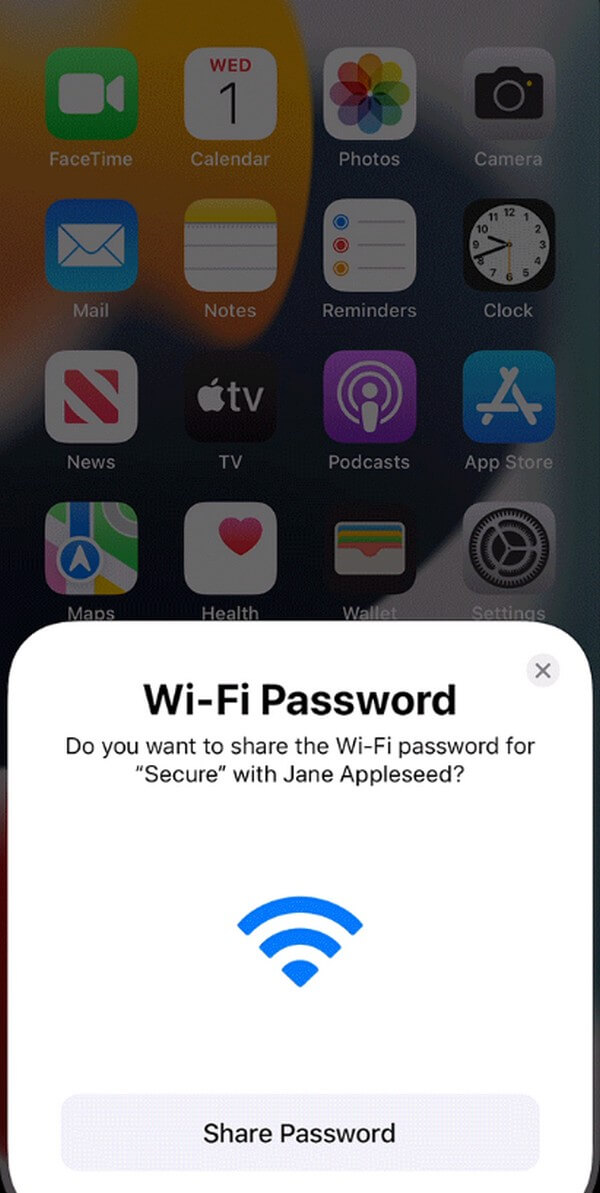
Paso 3Por último, presione el Compartir contraseña botón en la parte inferior para compartir la contraseña. Pero si la ventana emergente no apareció, puede deberse a que no se llevó a cabo el requisito de Apple para compartir contraseñas. Asegúrese de que su correo electrónico de ID de Apple esté guardado en el dispositivo que solicita la contraseña Contacto aplicación y viceversa.
La función de compartir contraseña de Wi-Fi está disponible en iOS 11 y versiones posteriores. Si usa una versión anterior de iOS, puede volver a la parte anterior para ver la contraseña de Wi-Fi de su iPhone y compartirla manualmente.
Parte 3. Cómo cambiar la contraseña de Wi-Fi en iPhone
Si desea cambiar su contraseña de Wi-Fi a algo que pueda recordar mejor, aquí hay un método fácil. O es posible que solo desee cambiarlo para que los otros dispositivos no deseados desaparezcan. De cualquier manera, puede cambiar la contraseña de su red Wi-Fi de manera eficiente con su iPhone. Solo necesita preparar la información esencial de la red, incluido el nombre de usuario, la contraseña y la dirección IP del enrutador. Entonces estás listo para cambiar la contraseña.
Tenga en cuenta las instrucciones de ejemplo a continuación para adquirir conocimientos sobre cómo cambiar la contraseña de Wi-Fi en el iPhone:
Paso 1Primero, navegue a su iPhone Ajustes y muévase inmediatamente presionando el botón Wi-Fi pestaña. Luego, toque el botón “i” icono alineado con la red Wi-Fi a la que está conectado. Desplácese hacia abajo y debajo de la dirección IPV4, seleccione y mantenga presionada la Router opción, entonces Copiar.
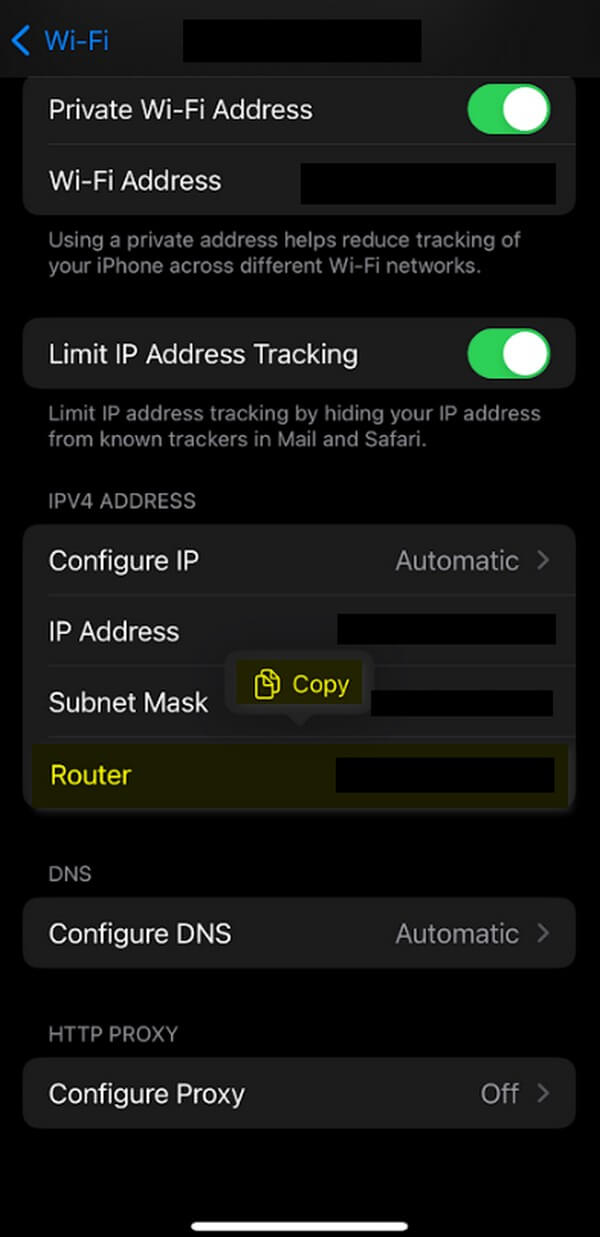
Paso 2Inicie Safari y pegue la dirección IP que copió en la barra de direcciones en la parte superior o inferior de su navegador. Después de eso, se le pedirá que inicie sesión con el nombre de usuario y la contraseña de su red Wi-Fi.
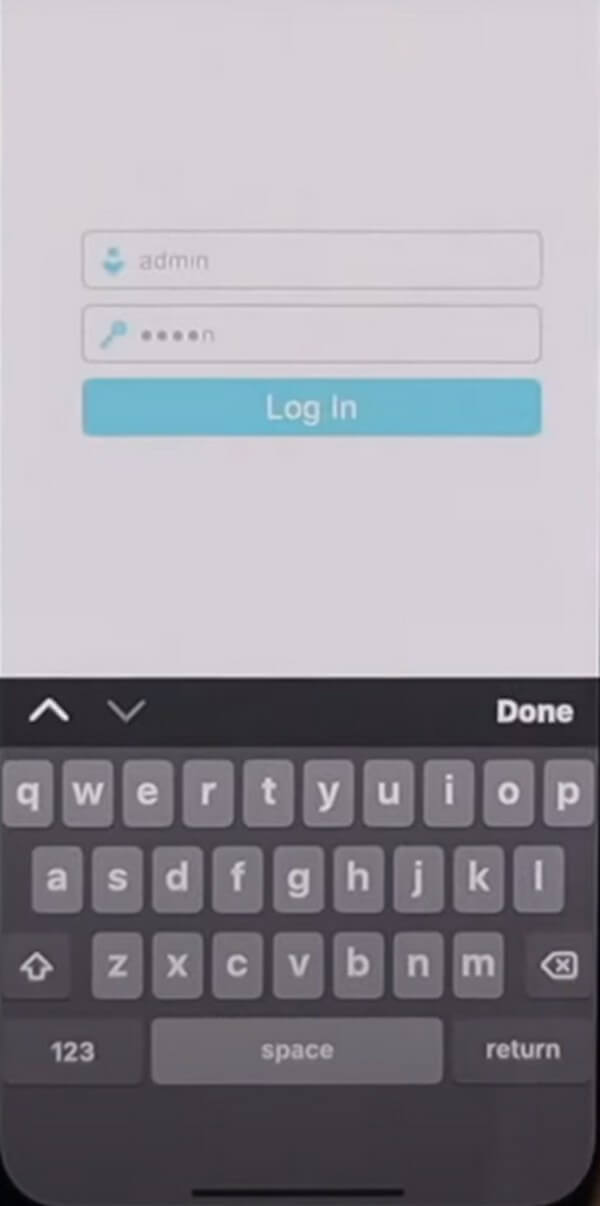
Paso 3En el lado izquierdo de la pantalla, toque el botón Conectividad opción, luego elija Seguridad inalámbrica debajo. La configuración de la contraseña aparecerá en el lado derecho. Cambie su contraseña en el campo Contraseña inalámbrica según corresponda. Luego, desplácese hacia abajo y presione la pestaña Guardar en la parte inferior para cambiar la contraseña con éxito.
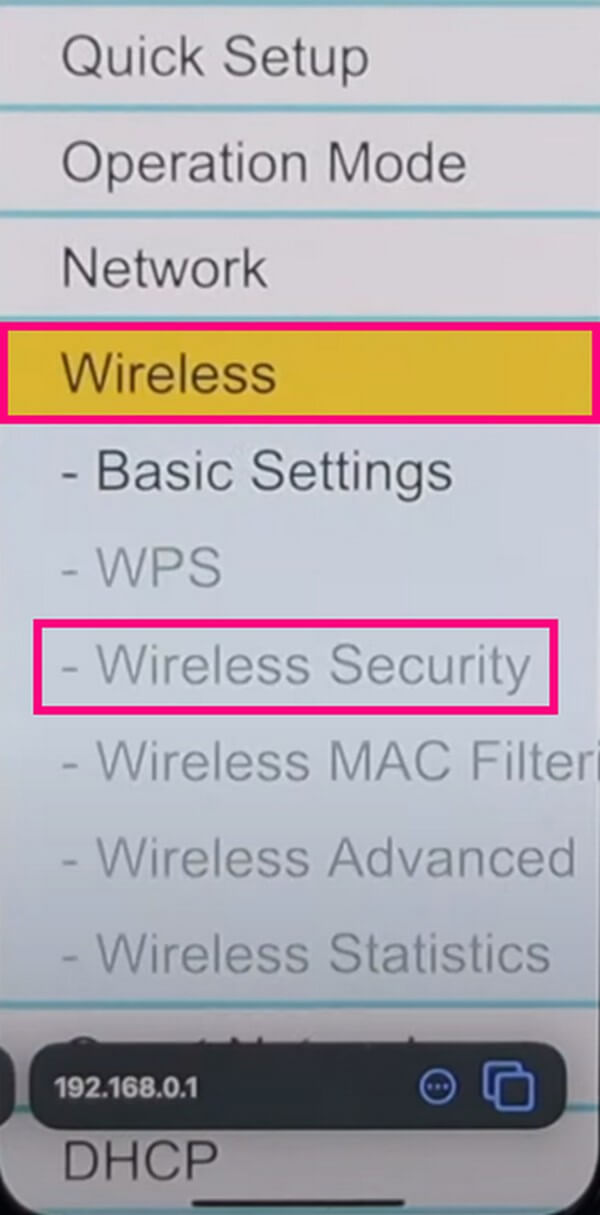

FoneLab iPhone Password Manager le permite escanear, ver y clasificar y más para iPhone, iPad o iPod Touch.
- Escanea contraseñas en iPhone, iPad o iPod touch.
- Exporte sus contraseñas desde dispositivos y guárdelas como un archivo CSV.
- Restaura tus contraseñas de correo electrónico, Wi-Fi, Google, Facebook, etc.
Parte 4. Preguntas frecuentes sobre la contraseña de Wi-Fi en iPhone
1. ¿Qué hago si mi iPhone no puede conectarse a la red Wi-Fi?
Puede intentar reiniciar su iPhone si tiene dificultades para conectarse a la red Wi-Fi. Esto resolverá problemas como fallas, retrasos y más, por lo que puede actualizarse cuando intente conectarlo nuevamente después del reinicio. Si esto no funciona, verifique si sus otros dispositivos están conectados correctamente al Wi-Fi. Si también tienen problemas, el problema podría estar en el enrutador. Por lo tanto, puede reiniciar el enrutador Wi-Fi y el módem por cable o DSL esta vez desenchufándolos y luego volviéndolos a enchufar.
2. ¿Por qué no funciona compartir la contraseña de Wi-Fi en el iPhone?
Para que funcione la función de compartir contraseña de Wi-Fi, ambos dispositivos deben ejecutar las versiones posteriores de iOS y no solo uno de los dispositivos. Además, verifique ambos dispositivos Hotspot personal si alguno de ellos está encendido. Si es así, desactívelo para usar la función de compartir Wi-Fi con éxito. Además, no olvide habilitar Wi-Fi y Bluetooth, como se mencionó anteriormente.
Con la tecnología actual, conectarse a una red Wi-Fi usando varios métodos es mucho más fácil. Por lo tanto, ver, compartir y cambiar la contraseña de Wi-Fi también se ha vuelto eficiente con la ayuda de funciones, técnicas y herramientas de terceros integradas. Y los citados anteriormente son, hasta el momento, los más destacables en esta materia. Pruébelos ahora para lograr su objetivo para su contraseña de Wi-Fi en su iPhone.

FoneLab iPhone Password Manager le permite escanear, ver y clasificar y más para iPhone, iPad o iPod Touch.
- Escanea contraseñas en iPhone, iPad o iPod touch.
- Exporte sus contraseñas desde dispositivos y guárdelas como un archivo CSV.
- Restaura tus contraseñas de correo electrónico, Wi-Fi, Google, Facebook, etc.
